Kā atrast vecās kontekstizvēlnes operētājsistēmā Windows 11
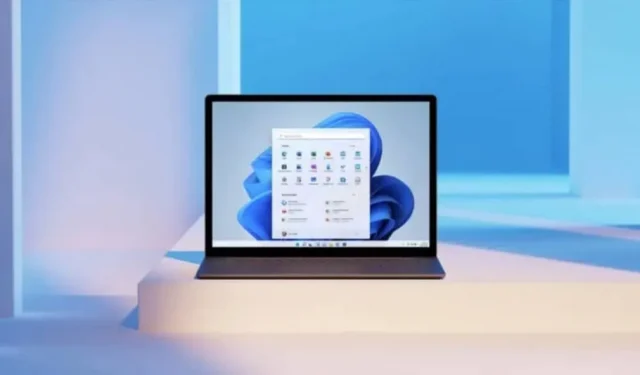
Operētājsistēmā Windows 11 ir atceltas parastās kontekstizvēlnes un tās ir aizstātas ar modernu, pilnveidotu versiju. Dažreiz pārāk daudz. Lūk, kā atgūt vecās.
Lai gan operētājsistēmai Windows 11 nav tik liels interfeisa jauninājums salīdzinājumā ar operētājsistēmu Windows 10, kāds bija Windows 8 pēc operētājsistēmas Windows 7, Microsoft ir veikusi vairākas izmaiņas, kas var radīt vilšanos daudziem lietotājiem. Viena no šīm izmaiņām ir konteksta izvēlne, kas tiek parādīta ikreiz, kad ar peles labo pogu noklikšķiniet uz faila.
Operētājsistēmā Windows 10, ar peles labo pogu noklikšķinot uz faila, tiek parādītas vairākas opcijas, piemēram, pārdēvēt, dzēst, atvērt, atvērt ar, sūtīt utt. Microsoft uzskatīja, ka šī kontekstizvēlne ir kļuvusi pārāk pārblīvēta, tostarp pārāk daudz opciju, kas ne vienmēr ir noderīgas visi.
Šī iemesla dēļ Redmond ir ieviesis jaunas kontekstizvēlnes operētājsistēmā Windows 11, kas ir veidotas tā, lai tās būtu kompaktākas un piedāvātu visbiežāk izmantotās funkcijas. Saskaņā ar Microsoft teikto: “Izvēlne ir ārkārtīgi gara. Kopš Windows XP, kad tika ieviests IContextMenu, tas ir darbojies nekontrolētā vidē 20 gadus.
Tomēr, ja neesat īpaši šo jauno kontekstizvēlņu cienītājs, nekrītiet panikā. Patiesībā atgūt vecos nav nemaz tik grūti. Šeit ir divi veidi, kā to sasniegt.
1. metode — risinājums
Šī metode ir īslaicīga, jo tā ļaus jums redzēt veco konteksta izvēlni, taču, noklikšķinot uz cita faila, vecā izvēlne pazudīs. Jums būs jāatkārto darbība. Šīs metodes priekšrocība ir tāda, ka varat izmantot jaunās, kompaktākās izvēlnes priekšrocības un piekļūt papildu opcijām, kad tās ir vajadzīgas.
- Ar peles labo pogu noklikšķiniet uz faila.
- Noklikšķiniet uz Rādīt papildu opcijas.
- Jums vajadzētu redzēt veco konteksta izvēlni.
Ja vēlaties izmantot īsinājumtaustiņu versiju:
- Nospiediet Shift + F10.
- Ar peles labo pogu noklikšķiniet uz faila, parādīsies vecā konteksta izvēlne.
2. metode – reģistra rediģēšana
Ja vēlaties, lai vecā konteksta izvēlne tiktu rādīta visu laiku, šī metode ir paredzēta jums. Lai to izdarītu, jums ir jārediģē datora reģistrs. Ja jūs nepazīstat šo procesu vai jūtaties neērti to darīt, labāk to neveikt. Darbība jebkurā gadījumā ir ļoti vienkārša un ātra. Tas aizņems tikai pāris minūtes.
- Noklikšķiniet uz izvēlnes Sākt, ierakstiet “regedit” (bez pēdiņām) un pēc tam nospiediet taustiņu Enter.
- Kreisajā pusē esošajā navigācijas rūtī atrodiet HKEY_CURRENT_USERSoftwareClassesCLSID.
- Kad tas ir atrasts, ar peles labo pogu noklikšķiniet uz mapes CLSID un atlasiet Jauns > Atslēga.
- Ievadiet kā nosaukumu {86ca1aa0-34aa-4e8b-a509-50c905bae2a2} un nospiediet taustiņu Enter.
- Ar peles labo pogu noklikšķiniet uz tikko izveidotās atslēgas un izvēlieties Jauns > Atslēga.
- Ievadiet InprocServer32 kā nosaukumu un nospiediet taustiņu Enter.
- Veiciet dubultklikšķi uz reģistra ieraksta (noklusējums) un nospiediet taustiņu Enter, lai piešķirtu tam tukšu vērtību.
- Aizveriet reģistra redaktoru.
- Restartējiet datoru, un jums vajadzētu redzēt veco kontekstizvēlni katru reizi, kad ar peles labo pogu noklikšķiniet uz faila.
- Ja vēlaties atjaunot jaunu kontekstizvēlni, veiciet iepriekš norādītās darbības, taču atrodiet izveidoto atslēgu {86ca1aa0-34aa-4e8b-a509-50c905bae2a2} un izdzēsiet to. Pārliecinieties, ka esat atlasījis pareizo atslēgu, pretējā gadījumā var rasties problēmas ar Windows instalēšanu. Kad tas ir izdarīts, restartējiet datoru, lai atrastu jaunās kontekstizvēlnes.



Atbildēt